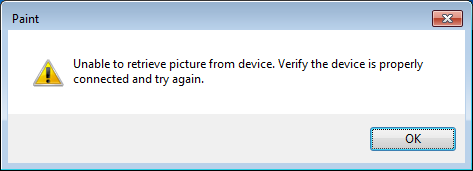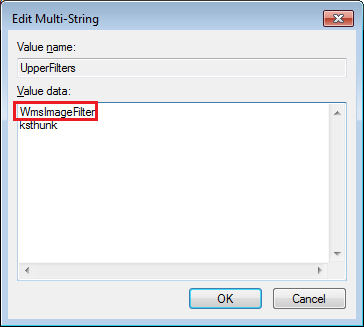Simptomi
Razmotrite sljedeći scenarij:
-
Imate poslužitelj sa sustavom Windows MultiPoint Server 2011.
-
Uređaj za skeniranje spojen je putem USB-a na postaju koja je povezana s USB-om.
-
Na uređaju ili kameri možete odabrati skeniranje iz aplikacije za skeniranje, kao što je Microsoft Paint.
U ovom scenariju prikazat će se poruka o pogrešci koja nalikuje sljedećem:
ID događaja: razina 1001: Opis pogreške: računalo je ponovno pokrenuto iz provjere pogrešaka. Bugcheck je bio: 0x0000003b (0x00000000c0000005, 0xfffff8800247e447, 0xfffff88004385cc0, 0x0000000000000000). Odlagalište je spremljene u: C:\Windows\MEMORY. DMP. ID izvješća: 030614-19375-01..
Zaobilazno rješenje
Važno slijedite korake u ovom odjeljku pažljivo. Nepravilna izmjena registra može prouzročiti ozbiljne probleme. Prije nego što ga izmijenite, Sigurnosno kopiranje registra za restauraciju u slučajevima kada se pojave problemi.Da bismo vam riješili taj problem, otvorite odjeljak "Popravi to za mene". Ako biste radije sami riješili taj problem, otvorite odjeljak "Dopusti mi da ga popravim".
Riješi mi to
Da biste automatski riješili taj problem, kliknite gumb ili vezu Fix it (popravak ). Zatim u dijaloškom okviru Preuzimanje datoteke kliknite Pokreni , a zatim slijedite korake u čarobnjaku za popravak.
-
Ovaj čarobnjak može biti dostupan samo na engleskom jeziku. No automatski popravak funkcionira i u verzijama sustava Windows na drugim jezicima.
-
Ako se ne nalazite na računalu s problemom, spremite rješenje za popravak na izbrisivi memorijski pogon ili na CD, a zatim ga pokrenite na računalu na kojem se nalazi problem.
-
Cijenili bismo vaše povratne informacije. Da biste omogućili povratne informacije ili prijavili probleme s ovim rješenjem, ostavite komentar na blogu "Popravi ga za mene" ili nam pošaljite poruku e-pošte .
Popravit ću to sam
Da biste zaobišli taj problem, pomoću uređivača registra uklonite WmsImageFilter iz ključa registra UpperFilters. Da biste to učinili, slijedite ove korake:
-
Otvorite uređivač registra.
-
Pronađite i odaberite sljedeći podključ registraHKEY_LOCAL_MACHINE\SYSTEM\CurrentControlSet\Control\Class\{6BDD1FC6-810F-11D0-BEC7-08002BE2092F}
-
U desnom oknu desnom tipkom miša kliknite vrijednost s više nizova naziva UpperFilters, a zatim odaberite Izmijeni....
-
U okvir u odjeljku Podaci o vrijednostiPronađite Wmsimagefiltar, a zatim ga uklonite s popisa.
-
Kliknite u redu da biste spremili promjene, a zatim Zatvori uređivač registra.
Status
Microsoft je potvrdio da se radi o problemu u Microsoftovim proizvodima navedenim u odjeljku "odnosi se na".